realtek airfun多屏互动功能软件包,包含电脑端手机端,Realtek AirFun的PC版本,安卓版和IOS版本,三个版本分别安装到win7笔记本上、安卓手机和苹果iPad上,可以以直接用手机或电脑直接播放电脑或手机里面的照片,音乐,视频,然后推送电视盒子(投影)等设备上。

用途:
1,分享电脑里面的照片给家人观看,只需要拖动一个文件夹到Airfun,播放器就可以利用,左右选择上一张下一张来观看照片。
2,播放电脑的音乐给自己聆听,拖动一个文件夹,或文件到Airfun ,还可以添加到列表,这样1185就可以用遥控控制播放音乐。
3,播放电脑的视频给自己看,由于DLNA支持的是单文件,所以你的视频最好整合字幕,这样就可以在1185里面直接看到字幕,当然平时有用局域网共享的就可以还是在局域网共享观看。
4,播放在线视频直接推送到1185设备上,现在支持的软件有“腾讯视频”电脑端,平板手机端无论Android或IOS都支持推送到1185,也就是在腾讯视频里面发现了好看的东西,不想手机那么小观看,就可以直接推送到电视机上播放,并可以控制进度条。
5,手机安装的话可以虚拟遥控器,上下左右返回这个是没有问题的。
realtek airfun下载安装教程:
1:双击airfun安装软件,弹出图1提示后,点击下一步。

图1
步骤2:弹出图2信息框后,用户自行修改安装目的文件夹,默认是图2提示地址。

图2
步骤3:点击下一步,弹出图3后,点击安装。

图3
步骤4:等待安装完毕,图4,图5。

图4

图5
步骤5:开启机器,插入wifi设备后,进入设置-网络中查看设备名称。图6

图6
步骤6:打开笔记本无线搜索功能,搜索周围的wifi的设备名称(该设备名称用户可以在机器中自行更改,更改后搜索对应的名称即可)。下图为笔记本搜索出图6显示的设备名称的图例。
设置教程:
包里面有支持手机,电脑的Win7的的各个版本的方案
里面都有详细的使用说明,AirFun是最简单的。
下图是Win7推送内置方案。


这是安装AirFun的推送方案,比较简单,只需要拖动你要播放的文件或文件夹到对应的类型方框就可以直接在电视上显示播放了。

Andiroid手机端,直接选择图片和视频就是了,还是比较简单。





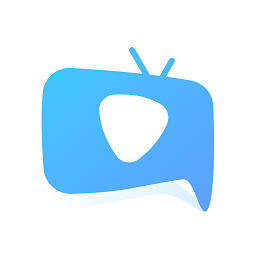


















 大小: 760M
大小: 760M

 大小: 166M
大小: 166M 变色龙安装程序Chameleon Install2.2 svn 2246 Win简体中文版
变色龙安装程序Chameleon Install2.2 svn 2246 Win简体中文版  电脑时间校准器1.0绿色版
电脑时间校准器1.0绿色版  360win10升级助手v10.0 官方正式版
360win10升级助手v10.0 官方正式版  UNetbootinv7.00 绿色中文版
UNetbootinv7.00 绿色中文版  tpfancontrol汉化版v101 绿色免费版
tpfancontrol汉化版v101 绿色免费版  windows 7 OEM信息修改(WIN7 OEM DIY)V3.0 绿色版(X86+X64)
windows 7 OEM信息修改(WIN7 OEM DIY)V3.0 绿色版(X86+X64)  directx 11官方最新版
directx 11官方最新版  WINDOWS XP超级终端完整版
WINDOWS XP超级终端完整版  文字转换音频文件人工智能语音合成系统V2.36 绿色永久免费版
文字转换音频文件人工智能语音合成系统V2.36 绿色永久免费版  unidrv.hlp
unidrv.hlp  sndvol32.exe官方免费版
sndvol32.exe官方免费版  AEFSDR(Advanced EFS Data Recovery)v4.2汉化特別版
AEFSDR(Advanced EFS Data Recovery)v4.2汉化特別版  耳机环绕声音效软件 Razer Surroundv2.00.10 免费版
耳机环绕声音效软件 Razer Surroundv2.00.10 免费版  一键隐藏精灵2.6.6 官方免费版
一键隐藏精灵2.6.6 官方免费版  告而广之定时关机v1.0
告而广之定时关机v1.0  技嘉App Center软件B18.0305.1 官方版
技嘉App Center软件B18.0305.1 官方版  EDiary(电子日记本)V2.53中文特别版
EDiary(电子日记本)V2.53中文特别版  沙发电视精灵电脑版v2.2.1 官方正式版
沙发电视精灵电脑版v2.2.1 官方正式版